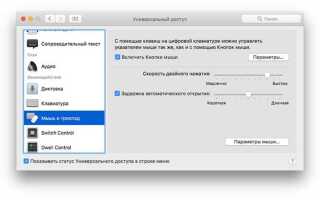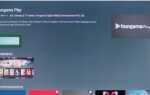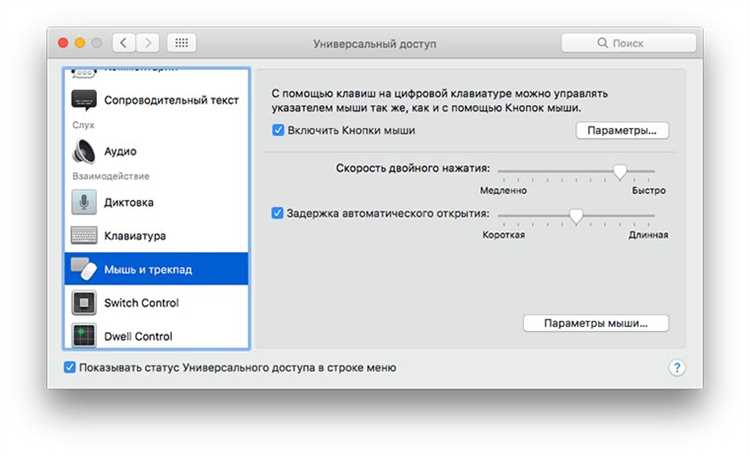
Для большинства пользователей Mac стандартная настройка мыши ограничивается только одной кнопкой. Однако возможность использовать правую кнопку – важный инструмент для удобной работы в macOS, особенно при взаимодействии с контекстными меню и быстрыми действиями. В этой статье мы рассмотрим, как настроить и включить правую кнопку мыши на Mac, чтобы ускорить вашу работу и повысить производительность.
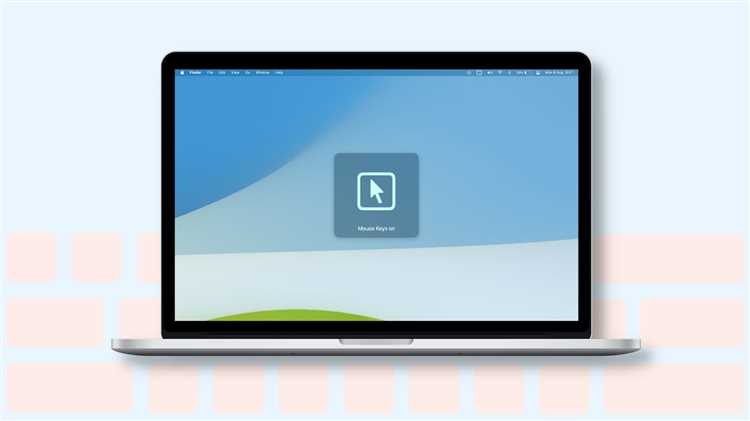
На устройствах Apple правый клик не всегда активен по умолчанию. Для этого нужно изменить настройки в системных предпочтениях. На самом деле, все можно сделать за несколько шагов, и процесс займет не больше минуты. Для начала стоит проверить, какой тип мыши вы используете – встроенную трекпад или внешнюю мышь. Настройки для обеих устройств будут немного различаться, но алгоритм остается одинаковым.
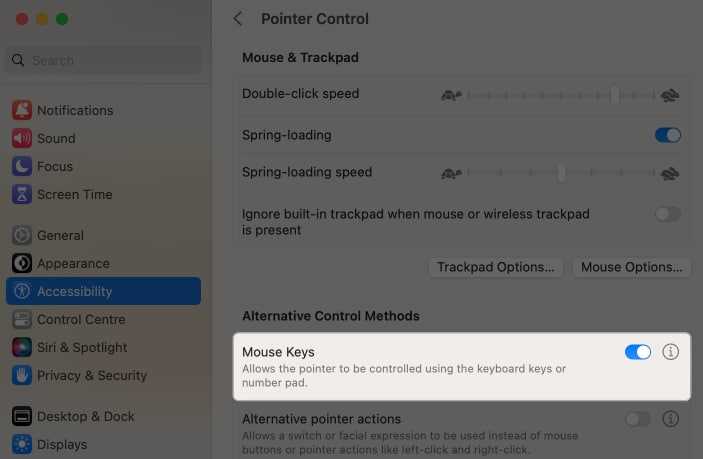
Если у вас MacBook с трекпадом, то для активации правого клика достаточно просто включить его в системных настройках. В случае использования внешней мыши, вам нужно будет настроить саму мышь через панель управления, где доступна опция выбора действия для второй кнопки. Оба способа просты и не требуют специальных знаний.

Вопрос-ответ:
Как включить правую кнопку мыши на Mac?
Для того чтобы активировать правую кнопку мыши на Mac, нужно зайти в «Системные настройки» и выбрать раздел «Мышь» или «Трекпад» (в зависимости от того, какой ввод вы используете). В настройках выберите опцию «Щелчок правой кнопкой» или «Клик по правому краю» для мыши. Для трекпада можно настроить «Щелчок двумя пальцами», что будет аналогично правому клику.
Почему у меня не работает правая кнопка мыши на Mac?
Если правая кнопка мыши не работает, возможно, она не активирована в настройках. Для этого зайдите в «Системные настройки», выберите «Мышь» или «Трекпад» и убедитесь, что функция правого клика включена. Также проверьте, не повреждена ли мышь или не подключен ли сторонний драйвер, который может мешать её корректной работе.
Можно ли использовать правую кнопку мыши на MacBook с трекпадом?
Да, на MacBook с трекпадом можно настроить правый клик. Перейдите в «Системные настройки», выберите «Трекпад», и активируйте опцию «Щелчок двумя пальцами». Это позволит вам выполнять правые клики с помощью трекпада, что удобно, если нет внешней мыши.
Как настроить правый клик на Mac с помощью внешней мыши?
Для внешней мыши на Mac, чтобы настроить правый клик, зайдите в «Системные настройки», откройте раздел «Мышь». Здесь нужно активировать функцию «Щелчок правой кнопкой». Если правый клик не работает, проверьте, подключена ли мышь правильно и не заблокированы ли её настройки в другом месте.
Как изменить настройку правой кнопки мыши на Mac, если она не работает как обычно?
Если правая кнопка мыши не выполняет свою привычную функцию, попробуйте зайти в «Системные настройки» и открыть раздел «Мышь» или «Трекпад». Убедитесь, что выбран правильный вариант для правого клика (например, «Щелчок правой кнопкой» или «Щелчок двумя пальцами»). Также проверьте подключение устройства и обновления драйверов, если используете стороннюю мышь.